Koje usluge onemogućiti u sustavu Windows 10

- 1086
- 4
- Stewart Conroy
Pitanje nepovezanosti usluga Windows 10 i onoga što od njih može sigurno promijeniti vrstu starta obično zanima kako bi se povećala performanse sustava. Unatoč činjenici da to zaista može malo ubrzati rad računala ili prijenosnog računala, ne preporučujem isključivanje usluga onim korisnicima koji ne znaju kako neovisno riješiti probleme koje teoretski mogu nastati nakon ovoga. Zapravo, uopće ne preporučujem isključenje sustava sustava sustava Windows 10.
Ispod je popis usluga koje se mogu onemogućiti u sustavu Windows 10, informacije o tome kako to učiniti, kao i neka objašnjenja za pojedinačne točke. Zabilježit ću još jednom: Učinite to samo ako znate što radite. Ako na ovaj način samo želite ukloniti "kočnice" koje su već dostupne u sustavu, tada je isključivanje usluga najvjerojatnije ne funkcionira, bolje je obratiti pažnju na ono što je opisano u uputama kako ubrzati ubrzanje Windows 10, kao i ugradnja službenih pokretača vaše opreme.
Prva dva dijela vodstva opisuju metode ručnog isključivanja usluga Windows 10, a također sadrže popis od njih, koji su u većini slučajeva sigurno isključeni. Treći odjeljak govori o besplatnom programu koji može automatski onemogućiti „nepotrebne“ usluge, kao i vratiti sve postavke zadanim vrijednostima ako nešto pođe po zlu. I na kraju video upute, koja pokazuje sve što je gore opisano.
Kako onemogućiti usluge u sustavu Windows 10

Započnimo s tim kako su točno usluge isključene. To se može učiniti na nekoliko načina na koji se preporučuje ulaz u "uslugu" pritiskom na Win+R na tipkovnici i unosom Servis.MSC ili kroz točku upravljačkih ploča "Administracija" - "Usluga" (druga metoda - ulaz u Msconfig na karticu "Service").
Kao rezultat toga, pokreće se prozor s popisom usluga Windows 10, njihovo stanje i vrsta pokretanja. Dvaput kliknite na bilo koji od njih, možete zaustaviti ili pokrenuti uslugu, kao i promijeniti vrstu lansiranja.
Vrste pokretanja su: automatski (i odgođena opcija) - Pokretanje usluge na ulazu u Windows 10, ručno - pokretanje usluge u trenutku kada je zahtijevao OS ili bilo koji program, usluga se ne može pokrenuti.
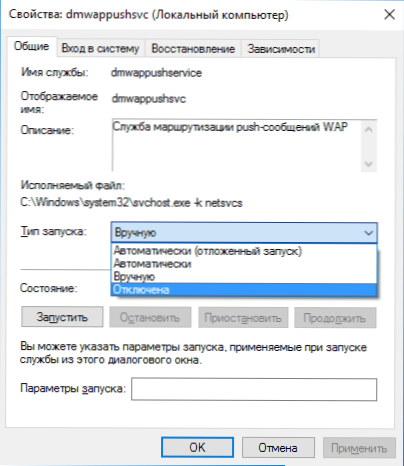
Osim toga, usluge možete isključiti pomoću naredbenog retka (od administratora) pomoću naredbe SC Config Config "Name_ servis" start = Dissabled gdje je "Naziv The_LIORS" - Naziv sustava koji koristi Windows 10, možete vidjeti U gornjoj točki prilikom pregleda podataka o bilo kojoj od usluga prema Uslugama dvostruko kliknite).
Uz to, napominjem da postavke usluge utječu na sve korisnike Windows 10. Ove su postavke zadane u podružnici registra HKEY_LOCAL_MACHINE \ SYSTEM \ CURTURECONTROLSET \ SERVIS \ - Ovaj odjeljak možete unaprijed izvesti pomoću uređivača registra kako biste mogli brzo vratiti zadane vrijednosti. Još bolje - prvo stvorite točku oporavka Windows 10, u kojem se slučaju može koristiti iz sigurnog načina rada.
I još jedna napomena: Neke se usluge ne mogu samo onemogućiti, već i ukloniti uklanjanjem nepotrebnih komponenti sustava Windows 10 za vas. To možete učiniti putem upravljačke ploče (možete ući u nju s desnim klikom na start) - programi i komponente - uključivanje ili isključenje Windows komponenti.
Usluge koje se mogu onemogućiti
Ispod je popis usluga Windows 10 koje možete onemogućiti pod uvjetom da vam funkcije koje pružaju ne koristite. Također, za pojedinačne usluge donio sam dodatne bilješke koje mogu pomoći donijeti odluku o savjetovanju isključivanja određene usluge.
- Faks
- NVIDIA Stereoskopska usluga 3D vozača (za NVIDIA video kartice, ako ne koristite 3D sliku)
- Opći pristup lukama mreže.TCP
- Radne mape
- AllJoyn Router Service
- Potvrda o prijavi
- Usluga šifriranja BitLocker
- Bluetooth usluga podrške (ako ne koristite Bluetooth)
- Licence klijenta (ClipsVc, nakon prekida, aplikacija Windows 10 Store može raditi pogrešno)
- Računalni preglednik
- DmwappUshService
- Usluga za geografski položaj
- Usluga razmjene podataka (Hyper-V). Hyper-V usluga ima smisla isključiti samo ako ne koristite Hyper-V virtualne strojeve.
- Usluga završetka rada kao gost (Hyper-V)
- Pulsna usluga (Hyper-V)
- Hyper-V usluga virtualnih strojeva
- Usluga sinkronizacije hiper-V
- Usluga razmjene podataka (Hyper-V)
- Virtualizacija usluga udaljenog radne površine Hyper-V
- Usluga za promatranje senzora
- Service senzorskih podataka
- Senzor
- Funkcionalnost za povezane korisnike i telemetriju (ovo je jedna od točaka za onemogućavanje nadzora Windows 10)
- Opći pristup internetskoj vezi (ICS). Pod uvjetom da ne koristite funkcije općeg pristupa internetu, na primjer, za distribuciju Wi-Fi-ja s laptopa.
- Mrežna usluga Xbox Live
- Superfetch (pod uvjetom da koristite SSD)
- Upravitelj ispisa (Ako ne koristite funkcije ispisa, uključujući ispis u sustavu Windows 10 ispisa u PDF -u)
- Prozori biometrijske usluge
- Daljinski registar
- Sekundarni ulaz u sustav (pod uvjetom da ga ne koristite)
Ako niste tuđinski engleskom jeziku, onda, možda, najpotpunije informacije o uslugama Windows 10 u različitim izdanjima, parametrima njihovog zadanog pokretanja i sigurnih vrijednosti, možete nacrtati na stranici Crnač.Com/servis-konfiguracija/crno-viper-windows-10-servis-konfiguracija/.
Windows 10 Easy Optimizator usluge
Sada o besplatnom programu za optimizaciju parametara Windows 10 - Easy Optimizer Services, što vam omogućuje lako onemogućavanje neiskorištenih OS usluga u tri prethodno instalirana scenarija: Sigurna, optimalna i ekstremna. Pažnja: Toplo preporučujem stvaranje točke oporavka prije upotrebe programa.
Ne mogu jamčiti, ali možda će upotreba takvog programa za početnika biti sigurnija opcija od ručnog isključivanja usluga (a još bolje da ne dodirnete ništa u parametrima usluga), jer se vraća na povratak u Početne postavke jednostavnije.
Jednostavno sučelje za optimizaciju usluga na ruskom (ako se automatski ne uključite, idite na opcije - jezici), a program ne zahtijeva instalaciju. Nakon pokretanja vidjet ćete popis usluga, njihovo trenutno stanje i parametre pokretanja.
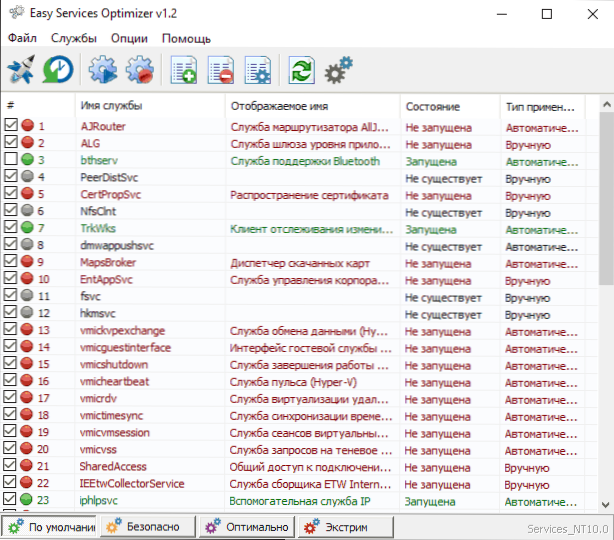
Na dnu - četiri gumba koja vam omogućuju omogućavanje stanja zadanih usluga, sigurna opcija za isključivanje usluga, optimalna i ekstremno. Planirane promjene odmah se prikazuju u prozoru, a pritiskom na gornju lijevu ikonu (ili izbora u izborniku "Datoteka" - "Primjena postavki"), parametri se koriste.
Dvaput kliknite na bilo koju od usluga, možete vidjeti njegovo ime, vrstu lansiranja i sigurne vrijednosti pokretanja koje će program primijeniti prilikom odabira različitih instalacija. Između ostalog, kroz kontekstni izbornik s desne strane kliknite bilo koju uslugu, možete ga izbrisati (ne savjetujem).
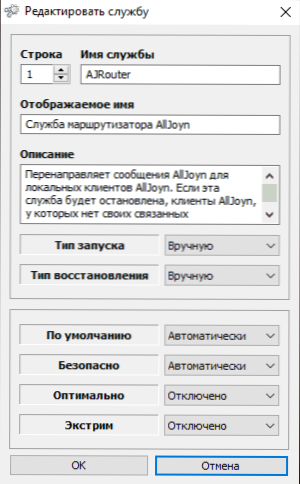
Možete preuzeti Easy Optimizator usluge bez službene stranice srum.Org/8637/lagana usluga-optimizer-v1-1/ (Gumb za učitavanje nalazi se na dnu stranice).
Windows 10
I na kraju, kao što je obećano, jasno je prikazan video u kojem je ono što je gore opisano.

